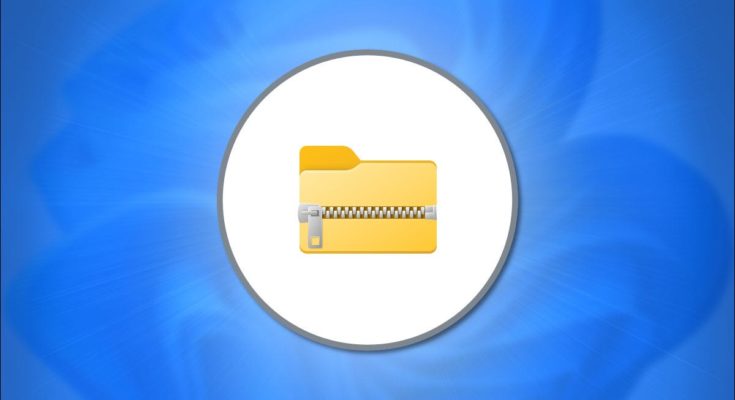No Windows 11, o formato de arquivo ZIP compacta dados e torna os arquivos menores, o que acelera as transferências de arquivos e economiza espaço em disco. Você também pode usar a compactação ZIP para combinar vários arquivos em um pacote compacto. Veja como compactar e descompactar arquivos no Windows 11.
Como fazer um arquivo Zip no Windows 11
Primeiro, usando o File Explorer, localize o arquivo (ou arquivos) que deseja compactar ou combinar em um arquivo ZIP. Essa técnica também funciona com arquivos em sua área de trabalho. Antes de compactar, saiba que se você compactar as pastas, sua estrutura interna de pastas será preservada quando forem descompactadas posteriormente.
Se você deseja compactar um grupo de arquivos ou pastas, selecione-os arrastando o cursor do mouse sobre eles usando o retângulo de seleção e, a seguir, clique com o botão direito do mouse no grupo. Se for um único arquivo, clique com o botão direito nele. No menu que aparece, selecione “Compactar em arquivo ZIP”.

Depois de um momento, seu arquivo ZIP aparecerá na mesma pasta que os arquivos de origem que você acabou de compactar. O nome do arquivo ZIP será destacado, permitindo que você digite o nome que desejar. Digite um novo nome de arquivo ou deixe o nome padrão no lugar. Quando estiver pronto, pressione Enter.

E isso é tudo que há para fazer! Bem simples. Agora que você tem um arquivo ZIP, pode copiá-lo ou compartilhá-lo como qualquer outro tipo de arquivo.
Como extrair um arquivo Zip no Windows 11
Extrair (descompactar) arquivos ZIP no Windows 11 é tão fácil quanto compactá-los. Primeiro, localize o arquivo ZIP que deseja extrair no Explorador de Arquivos . Em seguida, clique com o botão direito no arquivo e selecione “Extrair tudo” no menu.

Na janela “Extrair Pastas Compactadas (Zipadas)” que aparece, você verá o caminho do arquivo atual como o local padrão para os arquivos descompactados. Se desejar alterar o local para onde os arquivos serão extraídos, clique em “Procurar” e navegue até a unidade ou pasta desejada.
Se desejar ver os arquivos extraídos no File Explorer quando o processo terminar, marque a caixa ao lado de “Mostrar arquivos extraídos quando concluído”. Quando terminar de usar essas opções, clique em “Extrair”.

Os arquivos compactados no arquivo ZIP serão extraídos para o local escolhido. Se você marcou a opção “Mostrar arquivos extraídos ao concluir”, esse local será aberto como uma nova janela no Explorador de Arquivos. Repita quantas vezes for necessário. Feliz fechamento!